Microsoft Edge는 Microsoft가 사용하는 브라우저입니다.브라우저 경주로 돌아 가기 위해 거기에 도착하고 시간이 걸립니다. 최신 웹 브라우저는 모두 상황에 맞는 메뉴에 '검색'옵션이 있습니다. 텍스트를 선택하고 마우스 오른쪽 단추로 클릭하면이 옵션을 사용하여 브라우저에서 선택한 텍스트를 검색 할 수 있습니다. 검색하면 새 탭이 열리고 검색어가 검색어 표시 줄에 추가되어 기본 브라우저에서 검색됩니다. Edge에는이 옵션이 없습니다. Windows 10이 출시 된 지 2 년이 지났지 만 브라우저에 여전히 기본 사항이 없습니다. 다행 인 것은 Microsoft Edge에서 확장 프로그램으로 'Google 검색'을 추가 할 수 있다는 것입니다.
Microsoft Edge에서 'Google 검색'을 추가해야하는 부가 기능을 Microsoft Edge에 대한 컨텍스트 검색 확장. 이 부가 기능은 아직 Windows 스토어에서 사용할 수 없습니다. 설치는 한 번의 클릭으로 진행될 것이지만 그렇게 어렵지는 않습니다.
프로세스를 요약하기 위해; 당신은 설치해야합니다인증서를 확인하고 Windows 10에서 개발자 모드를 활성화 한 다음 확장을 설치하십시오. 인증서 설치에 대한 보안 문제가있는 경우 확장은 오픈 소스입니다. 계속 진행하기 전에 모든 것을 직접 확인하고 설치할 수 있습니다.
개발자 모드 사용
개발자 모드를 사용하려면 관리자 권한이 필요합니다. 설정 앱을 엽니 다. 업데이트 및 보안 설정 그룹으로 이동하십시오. 개발자 용 탭을 선택하고 개발자 모드를 사용하십시오.

인증서 설치
컨텍스트 검색을 위해 Github 페이지를 방문하십시오Microsoft Edge 용 확장. 릴리스 섹션에는 다운로드 할 두 개의 파일이 있습니다. 하나는 Certificate.cer이고 다른 하나는 Right-Click-Search.appx입니다. 이 두 파일을 모두 다운로드하십시오. 인증서 파일은이 섹션에 필요한 파일입니다.
파일을 두 번 클릭하여 설치를 시작하십시오. ‘인증서 설치’버튼을 클릭하십시오.
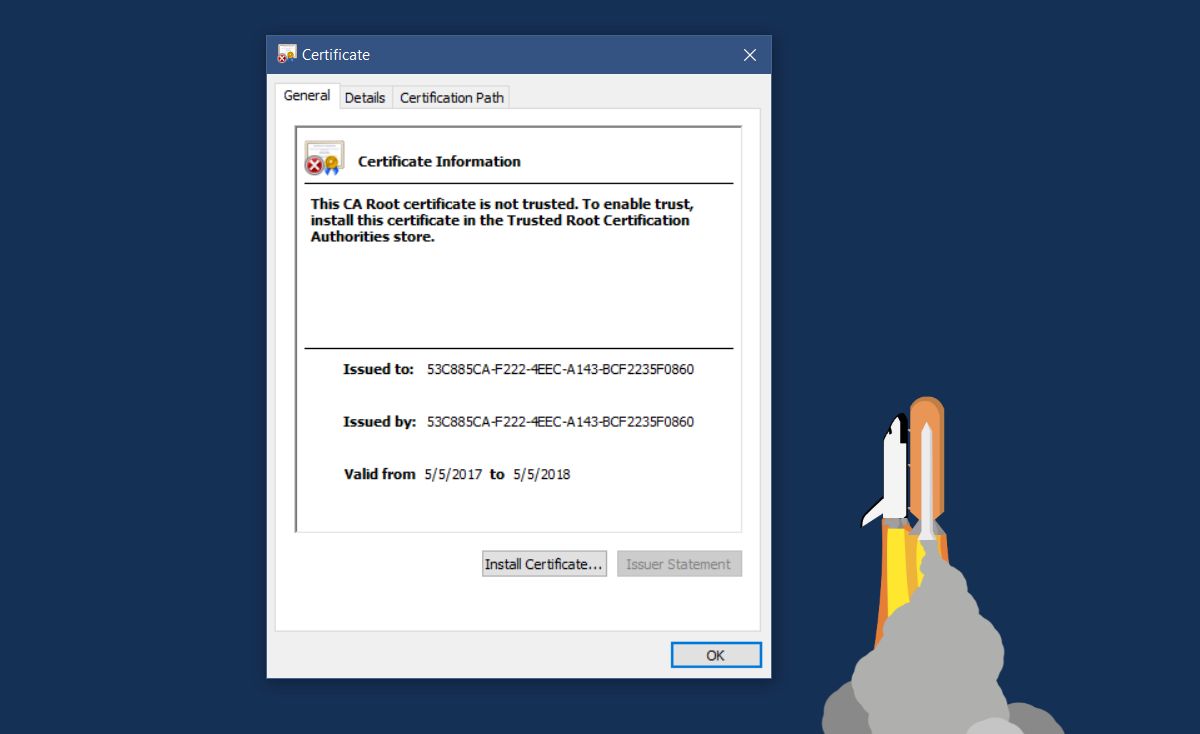
매장 위치에서 '로컬 머신'을 선택하십시오. 다음을 클릭하십시오.
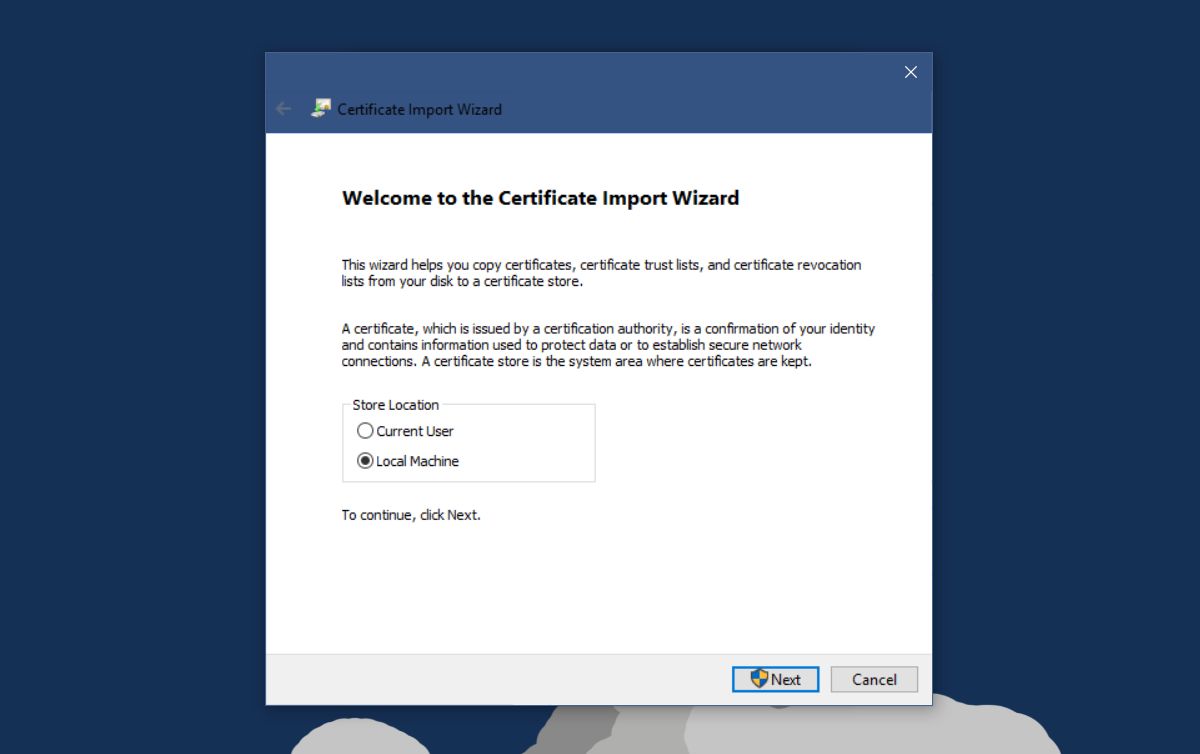
'다음 저장소에 모든 인증서 배치'를 선택하고 찾아보기를 클릭하십시오.
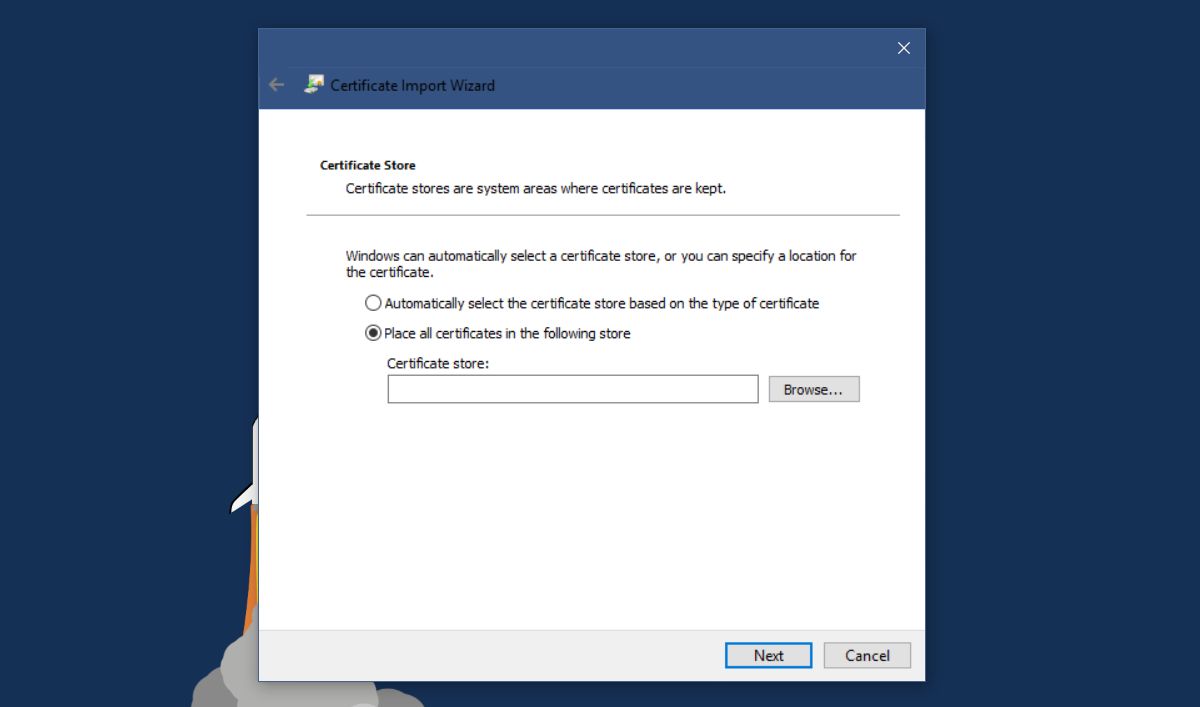
상점 위치 창에서‘신뢰할 수있는 사람’을 찾아 선택하십시오. 다음을 클릭 한 후 완료를 클릭하십시오.
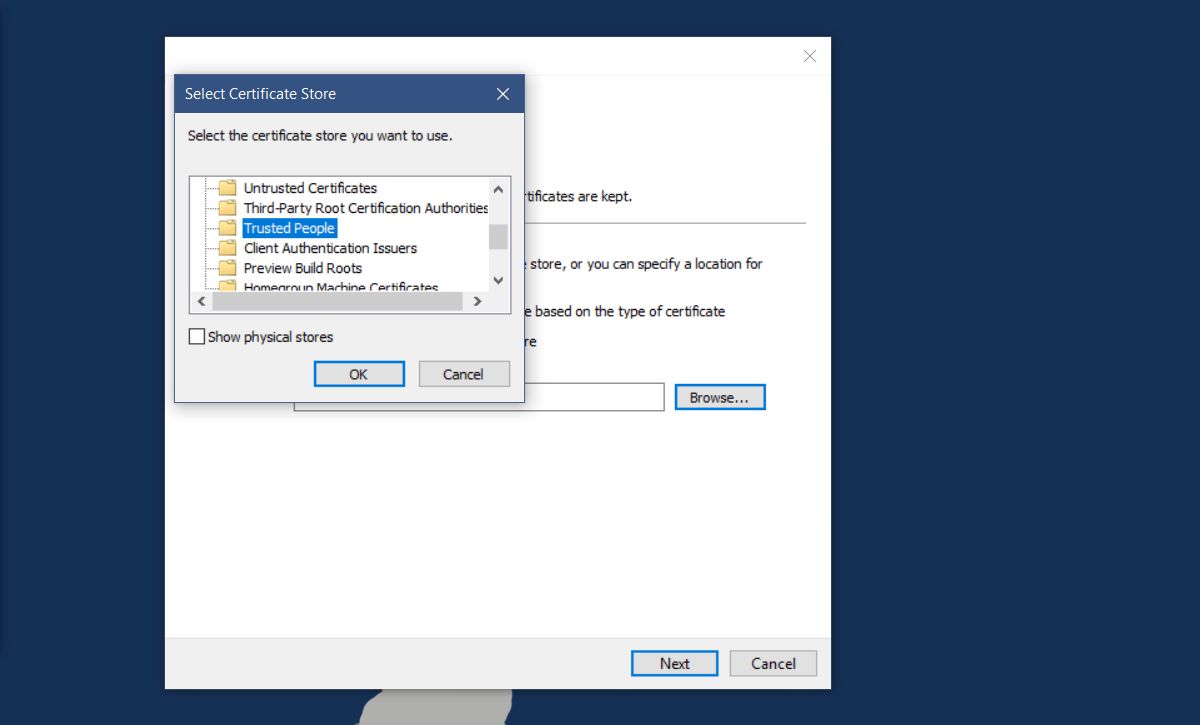
Microsoft Edge 용 컨텍스트 검색 확장 설치
추가 기능을 설치할 준비가되었습니다. 다운로드 한 Right-Click-Search.appx 파일을 두 번 클릭하십시오. Windows Smart Screen이 앱을 차단할 수 있습니다. 스마트 화면 프롬프트에서‘추가 정보’를 클릭하고 애드온을 설치하십시오. 몇 초 안에 설치됩니다.
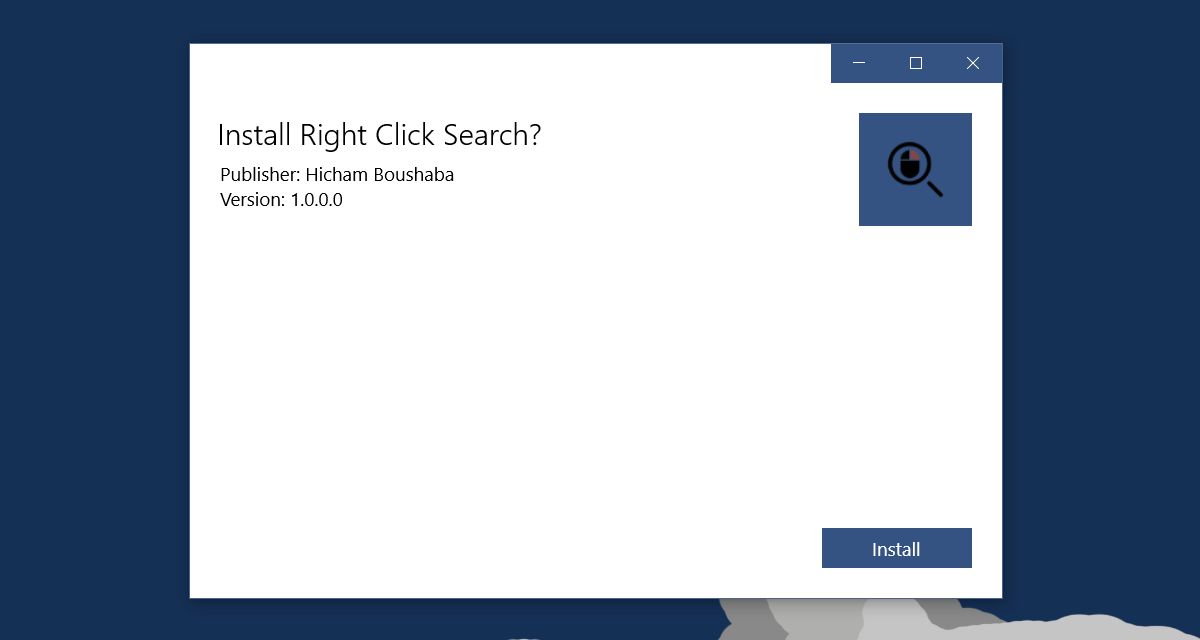
Microsoft Edge에서 'Google 검색'
가장자리를 열고 텍스트를 선택하십시오. 마우스 오른쪽 버튼으로 클릭하십시오. 상황에 맞는 메뉴에‘검색’이라는 새로운 옵션과 선택한 텍스트가 있습니다. 기본적으로 용어를 검색 할 수있는 4 개의 검색 엔진을 나열하는 하위 메뉴가 있습니다.
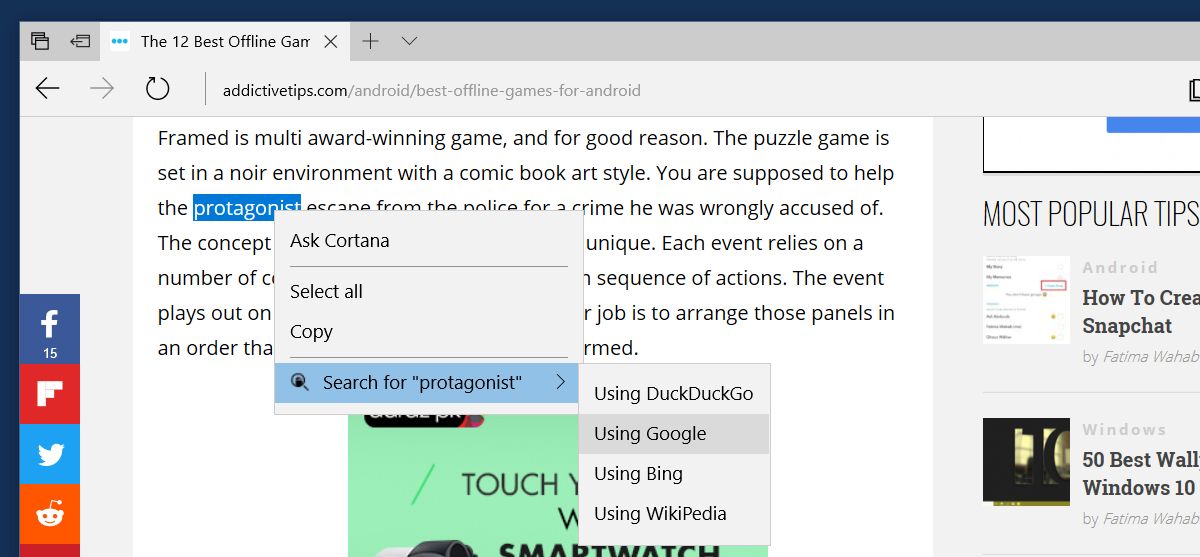
4 개의 검색 엔진이 너무 많아서추가 클릭 확장 기능을 사용하면 상황에 맞는 메뉴에서 하나의 검색 엔진 만 검색하도록 설정할 수 있습니다. Edge의 오른쪽 상단에있는 오버 플로우 버튼을 클릭하십시오. 열리는 패널에서 확장을 선택하십시오. 오른쪽 클릭 검색 확장 옆의 톱니 바퀴 아이콘을 클릭합니다.
확장 프로그램 설정 페이지에서 '지정된 공급자 사용'옵션을 선택한 다음 드롭 다운에서 검색 엔진을 선택하십시오. '업데이트 설정'을 클릭하고 Edge를 다시 시작하십시오.
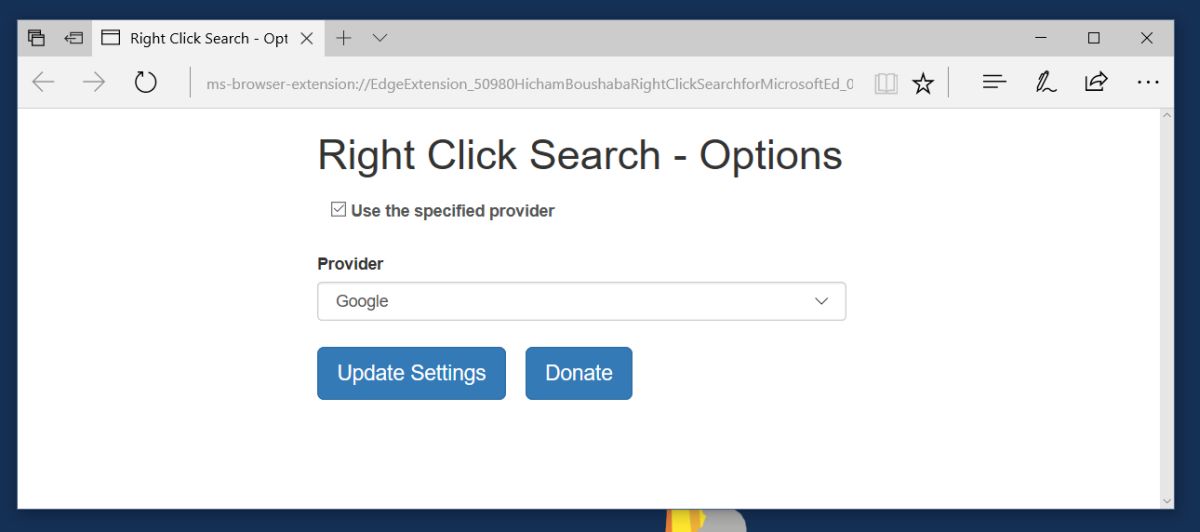
확장 프로그램 설정에서 Google을 선택한 경우 Microsoft Edge에서 'Google 검색'이 추가됩니다.
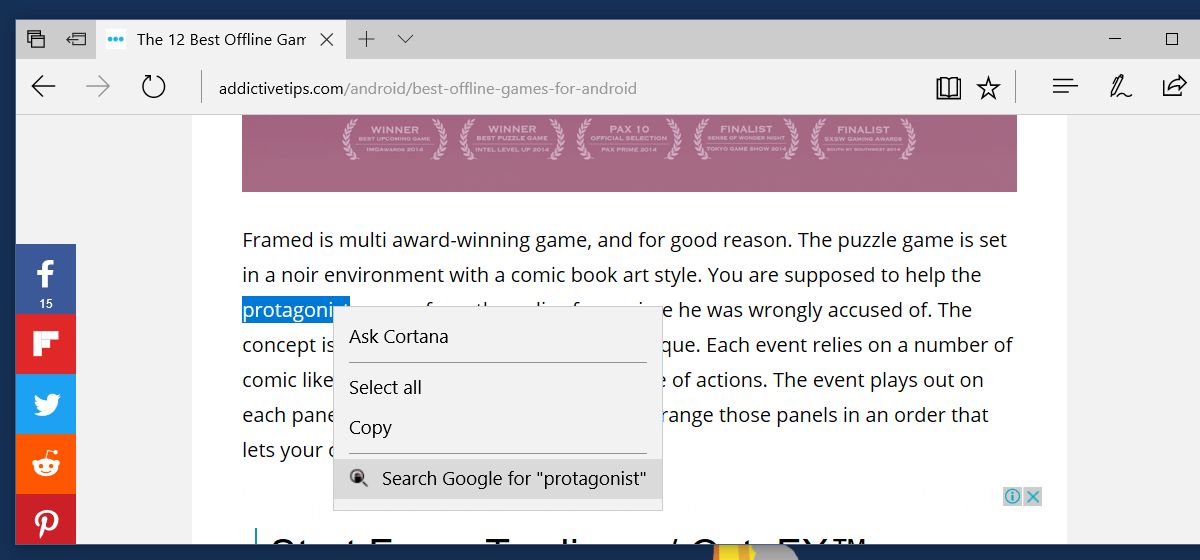
Microsoft Edge 용 컨텍스트 검색 확장 프로그램 다운로드













코멘트